Skoleporten kan bruges til at udgive et elektronisk skoleblad eller en online-avis. Bladet kan vises direkte på Skoleportens forside, eller det kan åbnes via et link på en menuside. Det elektroniske skoleblad er udformet som en webavis med artikler, billeder og links i lighed med ElevIntras webaviser.
Hvis man vil linke til et elektronisk skoleblad, kan man oprette et link til den dynamiske side Elektronisk skoleblad, hvor man så får vist en liste over de tilgængelige skoleblade.
Man kan også vælge at linke direkte til et bestemt elektronisk skoleblad.
Man skal linke til /infoweb/forsideavis/forsideavis.asp?AvisID=XX - hvor XX, er avisens ID. Denne kan man (med lidt nysgerrighed) finde i statuslinien ved at pege på links inde i redigeringen af skolebladet.
Man redigerer det elektroniske skoleblad ved at vælge Admin > Skoleporten > Det elektroniske skoleblad. Kun lærere, som har fået tildelt de fornødne rettigheder, har mulighed for at redigere indholdet af skolebladet. Hos alle andre vil menupunktet være inaktivt.
Oversigt over skoleblade
Når man klikke sig ind på Admin > Skoleporten > Det elektroniske skoleblad, ser man først en liste over eksisterende skoleblade. Listen giver mulighed for at gennemse eller redigere allerede oprettede udgaver. Listen viser, hvornår de enkelte blade er oprettet og af hvem. Desuden kan man se hvilke blade, der er offentligt tilgængelige på Skoleporten.
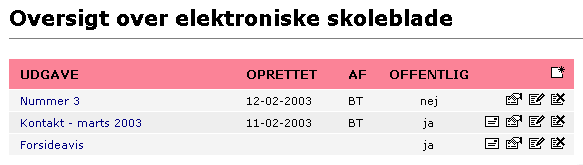
Ikonerne på oversigtssiden giver følgende muligheder:
| Opret et nyt nummer | ||
| Rediger udgavens egenskaber, fx titel og offentliggørelse | ||
| Rediger bladets artikler mm. | ||
| Udsend besked om nyt blad via mail til abonnenter på en postliste | ||
| Slet et nummer af skolebladet |
Opret et nyt nummer af bladet
Man tilføjet et nyt nummer af skolebladet ved at klikke på ![]() . Nummeret skal have en sigende titel, fx Skoleblad nr. 2
. Nummeret skal have en sigende titel, fx Skoleblad nr. 2
Rediger udgavens egenskaber
Her kan man ændre to ting vedrørende det elektroniske skoleblad. Man kan dels ændre titlen på nummeret, og man kan offentliggøre nummeret på Skoleporten. Nye udgaver er fra starten ikke offentlige. Dvs. at man i ro og mag kan arbejde med udformningen i PersonaleIntra uden at skulle tage hensyn til, at det halvfærdige skoleblad kan ses af udenforstående i Skoleporten. Først når alle artikler er på plads, udgiver man nummeret ved at markere det som offentlig.
Tilføj eller rediger artikler
I avisens redigeringsdel kan man skifte bladhoved ved at vælge ikonet ![]() . I en dialogboks kan man vælge et bladhoved eller sende et selvfremstillet bladhoved til webserveren. Grafikken gør sig bedst med en bredde på ca 550 pixels og en højde på ca. 60 pixels.
. I en dialogboks kan man vælge et bladhoved eller sende et selvfremstillet bladhoved til webserveren. Grafikken gør sig bedst med en bredde på ca 550 pixels og en højde på ca. 60 pixels.
Indlejret objekt som bladhoved
Man kan i stedet for et billede også vælge at indsætte et indlejret objekt, fx. en flash eller en video hentet fra et andet sted på internettet, - fx. et banner lavet med fx. Vuvox. Et evt. indlejret objekt undertrykker et evt. billede, der så ikke vises, hvis man vælger at indsætte både billede og indlejret objekt.
![]() Læs mere om indlejrede objekter her.
Læs mere om indlejrede objekter her.
Nyhedsartikler
Man kan desuden skrive nyhedsartikler. Man kan vælge, at en artikel skal vises på forsiden af avisen/skolebladet som en nyhed med stor overskrift, mindre overskrift eller med lille overskrift. Betegnelserne er blot et udtryk for artiklens prioritering og placering på bladets forside. Valget af placering har ikke noget med selve nyhedens længde at gøre. Alle nyheder kan vises i fuld længde med billede ved et klik på forsiden.
Man opretter en artikel ved at klikke på tilføj-ikonen ![]() ud for stor, mindre eller lille overskrift. Valget af overskriftsstørrelse er ikke bindende. Man kan altid senere skifte artiklens placering fra fx. Lille overskrift til Stor overskrift.
ud for stor, mindre eller lille overskrift. Valget af overskriftsstørrelse er ikke bindende. Man kan altid senere skifte artiklens placering fra fx. Lille overskrift til Stor overskrift.
På siden Tilføj en artikel skal man først vælge et billede til din artikel. Det er dog valgfrit, om artiklen skal have et billede. Man kan sende et billede til webserveren med ikonet ![]() - og slette det valgte billede med
- og slette det valgte billede med ![]() . Når man har valgt et billede, skal man tage stilling til billedets placering, når nyheden vises i sin fulde længde. Billedet kan være centreret over teksten, eller kan være justeret til hhv. venstre eller højre inde i teksten.
. Når man har valgt et billede, skal man tage stilling til billedets placering, når nyheden vises i sin fulde længde. Billedet kan være centreret over teksten, eller kan være justeret til hhv. venstre eller højre inde i teksten.
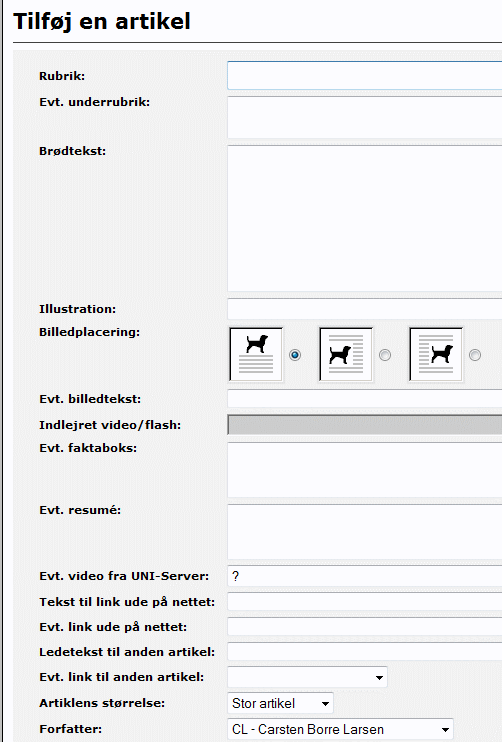
Derefter skal man udfylde en del felter i en formular. Man skal skrive en fængende overskrift i feltet Rubrik. Man kan også skrive en underrubrik - og selve brødteksten. Brødteksten kan evt. kopieres fra et andet dokument og derefter klistres ind i skrivefeltet ´Brødtekst´ ved at højreklikke på musen og vælge ´Sæt ind´.
Det er også muligt at indsætte billede. Man kan i stedet for et billede også vælge at indsætte et indlejret objekt, fx. en flash eller en video hentet fra et andet sted på internettet, - fx. en video fra YouTube. Et evt. indlejret objekt undertrykker et evt. billede, der så ikke vises, hvis man vælger at indsætte både billede og indlejret objekt.
![]() Læs mere om indlejrede objekter her.
Læs mere om indlejrede objekter her.
Man kan også skrive en tekst i feltet Faktaboks. Hvis dette felt er udfyldt, vises faktaboksen automatisk sammen med nyheden.
Feltet Resumé bruges på forsiden af avisen. Her vises store nyheder normalt med overskriften samt de første par afsnit af selve brødteksten; men hvis man skriver et nyhedsresumé, vises overskriften og resumeet!
Man kan også skrive en billedtekst ,der vil blive vist under billedet.
Man kan lave et link til en side ude på internettet. Man skriver den forklarende tekst til linket (ex. Rugkobbelskolens websted) og angivet et link (Ex. www.rugkobbelskolen.dk)
Man kan også få vist et link til en anden artikel i det samme nummer af bladet. Skriv ledeteksten (ex. Læs mere om fastelavnsfesten) og vælg den artikel, du vil linke til (det forudsætter blot, at den er skrevet!)
Til sidst kan man så vælge, om den skrevne artikel skal vises som en stor, en mindre eller en lille nyhed. Afslut ved at vælge Tilføj artiklen til avisen.
Man kan oprette lige så mange artikler man vil. De vil alle blive vist på forsiden - og læseren kan med et link åbne hele artiklen.
Man kan altid senere redigere en artikel ved at vælge redigér-ikonet ![]() . Man kan også slette artikler, som man ikke længere vil have med i skolebladet ved at vælge sletteikonet
. Man kan også slette artikler, som man ikke længere vil have med i skolebladet ved at vælge sletteikonet ![]() ud for artiklen.
ud for artiklen.
Besked om nyt skoleblad via e-mail
Når et skoleblad er offentliggjort, vil denne ikon ![]() kunne ses i oversigtslisten. Ved at klikke på ikonen får man adgang til at udsende besked pr. e-mail om det nye blad til alle abonnenter på den indbyggede postliste "Det elektroniske skoleblad". E-mailen rummer et link til skolebladet i Skoleporten. Abonnenterne kan åbne bladet ved at klikke på dette link.
kunne ses i oversigtslisten. Ved at klikke på ikonen får man adgang til at udsende besked pr. e-mail om det nye blad til alle abonnenter på den indbyggede postliste "Det elektroniske skoleblad". E-mailen rummer et link til skolebladet i Skoleporten. Abonnenterne kan åbne bladet ved at klikke på dette link.